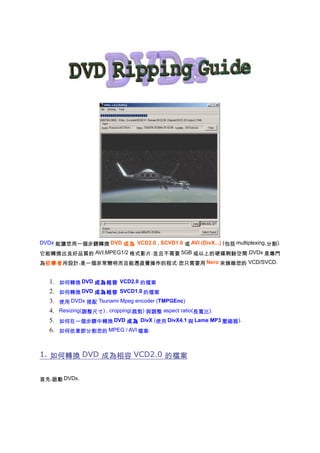
Dv Dx 能讓您用一個步驟轉換Dvd 成為 Vcd2
- 1. DVDx 能讓您用一個步驟轉換 DVD 成為 VCD2.0 , SCVD1.0 或 AVI (DivX...) (包括 multiplexing,分割). 它能轉換出良好品質的 AVI,MPEG1/2 格式影片,並且不需要 5GB 或以上的硬碟剩餘空間.DVDx 是專門 為初學者所設計,是一個非常簡明而且能憑直覺操作的程式.您只需要用 Nero 來燒錄您的 VCD/SVCD. 1. 如何轉換 DVD 成為相容 VCD2.0 的檔案 2. 如何轉換 DVD 成為相容 SVCD1.0 的檔案 3. 使用 DVDx 搭配 Tsunami Mpeg encoder (TMPGEnc) 4. Resizing(調整尺寸) , cropping(裁剪) 與調整 aspect ratio(長寬比). 5. 如何在一個步驟中轉換 DVD 成為 DivX (使用 DivX4.1 與 Lame MP3 壓縮器). 6. 如何依章節分割您的 MPEG / AVI 檔案. 1. 如何轉換 DVD 成為相容 VCD2.0 的檔案 首先,啟動 DVDx.
- 2. 第 1 步 : 選擇開啟 IFO 檔 或 開啟 DVD root 您必須選擇一個 IFO 檔.目前沒有規則可以知道影片資訊是在哪一個檔案 裡. DVD root 的視窗會顯示出每個 IFO 檔中找到的最長一段節目. 這能有 效幫助您決定應該選擇哪一個 IFO 檔. 第 2 步 : 現在您應該會看到以下視窗 Program Chain(節 目 連 結 ): 選擇適合的節目連結 , 您想要轉換的 index(段落 )和 angle(視角 ).大部分電 影都儲存在 angle1. 注意 DVDx 並非支援所有的 DVD features( 特 殊 功 能 ), 所 以 您 可 能 會 在 開 啟 index 的 時 候 遇 到 "MPEG2Dec:Error during initialization"(MPEG2 解碼: 初始化過程中發生錯誤) 的錯誤訊息.. DeCSS( 解 CSS 程 式 ): 維持 DeCSS 的初始設定 值 即 可 , 它 需 要 安 裝 好 的 ASPI 來 執 行 光 碟 機 的 authentification 和讀取 DVD 中超過 1GB 的檔案 . 如果您轉出了混亂的畫面 , 試著改變 key search 模式 . 選取 Demacrovision 此一選項將可移除 macro vision 的防錄干擾訊號. Audio(聲音 ): 選擇音軌.注意目前只支援 AC3 和 LPCM 格式.High quality(高品質) 48 to 44KHz 轉換是 很慢的.而音量的內定值是 2.5,這應該能提供大部分電影中等音量,但有時候會顯得小聲. 我(以下的'我'皆 指 程 式 作 者 ) 使 用 5.0 這 個 值 . 下 一 個 版 本 將 會 提 供 Dynamic range control( 動 態 範 圍 控 制 ).Dolby suround downmix 能讓您在立體聲中保留更好的 5.1 FX. Subtitle(字幕 ): 選擇加入 DVD 的隱藏式字幕.Original color 能保留 IFO 檔中設定的顏色. 如果得到的字 型不美觀,請不要選取這個選項. Vertical offset 能讓您用垂直方式在螢幕上顯示字幕. Frame rate(每秒影格數 ): 這是輸出的張數設定. 這個值並非自動設定 .如果來源的每秒張數與輸出的 不同, 程式將執行 pull up/down(拉長/ 縮短 ).PAL 格式應選擇 25Hz,NTSC 格式選擇 23.97 或 29.976Hz . 避免在 NTSC 和 PAL 間轉換 . detect 24Hz ( 偵測 24Hz) 選項將可開啟 24Hz progressive( 循序掃描 ) NTSC DVD 的偵測. 選取 force 24Hz 選項將強制來源成為 24Hz 循序掃描格式.如果您覺得偵測不正確
- 3. 時可選取它 (當得到"Too much samples ...." 的錯誤訊息時). 我不確定它是否有用 ,個人從未遇到這個問 題.偵測到的來源 frame rate 將顯示在主面板上. Luminance Filter(亮度過濾器 ): 這能使您增加電影的亮度.Offset 可增加周遭的亮度. Gain 是以固定的 小數點值增加(0=0.0 128=1.0 256=2.0 ....) iDCT(反離散餘弦函數轉換 ): 反離散餘弦函數轉換的設定.MMX 速度最快, FPU 則提供最佳品質. Overlap( 重 疊 ): 能讓您在分割影片 ( 分成幾個部分 ) 時做 出重疊效果 . 當指定的 volume( 章節 ) 容量到達時 , 程式將 倒退一段指定時間再開始錄製下一段. Audio/Video Synch( 影 音 同 步 ): 依週期重新同步影音 訊號 . 這在出現 "samples not found" 錯誤訊息時非常有用 . 當選取時,會填補一段無聲的音軌,並重新同步影音. Deinterlace Filter( 反 交 錯 過 濾 器 ): 當碰上交錯畫面 ( 如 圖例 ) 時 , 使用它 . interpolate( 插入畫面 ) 模式必定有用 , 但 也會在製作 SVCD 等格式時損失一些畫質 ( 肇因於 even field 的 interpolation 處 理 ). 警 告 : 第 一 個 畫 面 必 定 是 interpolated 的 , 所 以 您 不 能 確 定 是 否 已 選 擇 了 最 佳 的 field. 轉出一小段來看看您是否作對了 (這個過濾器只適用於 PAL 格式的 DVD.Inverse Telecine[反膠捲 過帶]又是另一回事了) Save your DVD drive(暫存 DVD 光碟機所讀資 料 ): 使用這選項來延長 DVD 光碟機壽命, 如果您使用 較小暫存空間,DVD 光碟機會讀取/停止多次而損害馬達.所以長時間轉換時您可以指定一個較大的 HDD 硬碟暫存. 如果您要做出 overlaps 效果,則要避免過大暫存 (>20MB) 否則您可能會在轉多視角 DVD 時 得到不想要的結果 .若考慮到速度 ,RAM 暫存會較快 ,當您指定大的 RAM 暫存區時 ,可以關閉虛擬記憶體 (到 Windows 系統中設定)的使用以增加更多速度. 第 3 步 : 我們來看看 VideoCD 的 Output setting(輸出設定 ) 為了要做出 100% 相容於 VCD 的 MPEG1 檔案您 需要設定以下的數值: MPEG Specific( 指 定 MPEG 格 式 ): 選擇 VideoCD (MPEG1) Video birate( 影 像 資 料 傳 輸 率 ): 製 作 VideoCD 時 bit rate 必須在 650 到 1150KBits 之間 . 越高的 bitrate 畫質越好. Audio Bitrate( 聲 音 資 料 傳 輸 率 ): 製作 VideoCD 時聲音的 bit rate 必須是 224KBits
- 4. Capture( 擷 取 尺 寸 ): NTSC 格 式 的 VideoCD 解 析 度 必 須 是 352x240,PAL 格 式 解 析 度 則 必 須 是 352x288 Whole(全部轉換 ): 按這按鈕來轉換整部影片.它會為您計算電影全部的格數. Volume don't exceed( 每 段 不 要 超 過 ): 這 能 讓 您 分 割 輸 出 的 檔 案 . 您 可 以 設 定 想 要 的 段 落 格 式 (74,80Min VCD,ISO Data CD) , 您也可以指定分割大小或依分段數來平均分割 (請參照"如何依段落來 分 割 您 的 檔 案 "). 註 :在 VideoCD 上您可以存高達 730Mb 的段落(可能還可以多一些,但如果您增加這個值,資料會寫滿整 片 CD 甚 至 寫 到 光 碟 較 脆 弱 的 邊 緣 ).DVDx 能 用 指 定 名 稱 做 出 第 一 個 段 落 , 接 著 的 段 落 都 將 用 "name_XX.mpg/avi" 來命 名 .XX 就是 段落 的號 碼 . 您 可以 做出 一個 overlap ( 參見 input setting 中 overlap 的參數). Max frames(最大格數 ): 這是要轉換的 frame 數.請參照下方的數字顯示來了解對應的時間. 3:2 pulldown: 經由膠捲過帶 3:2 pulldown 的程序將影片由 23.97fps NTSC 轉為 29.97fps.這還未經過 很多測試,因此您若遇到麻煩時可以 demultiplex 和 remultiplex 輸出的檔案. 綠色部分的值在您選擇 VideoCD 或 Super Video CD 時,程式會自動設定. 現在按下 Check Standard(檢查標準)按鈕來看看您的設定是否正確.如果是的話,您已經準備好前往 第 4 步了. 其餘的參數設定細節可以在程式內建的操作指引中找到. 第 4 步 : 現在您的 PC 已經準備好進行漫長的工作了 檢 查 輸 出 檔 的 名 稱 . 現 在 按 下 encode( 轉 換 ) 按 鈕 然 後 上 床 睡 一 會 吧 . 註 : 避 免 render 每 一 個 frame.Rendering 很慢且因為相容性考量而未被最佳化 .最好每 25frame 才 render 一次. 第 5 步 : MPEG 檔已完成 ,現在執行 Nero Burning ROM 選擇"Video-CD"的圖示.按下"New" 1. 從右邊的檔案瀏覽器中,選擇您第一個作成的段落,然後將它拖曳到左邊的列表中. 2. Nero 會檢查 MPG 檔案是否相容於 VideoCD. 3. 當檢查好了之後,按下 File...來燒錄 CD 4. 鍵入光碟段落名稱,然後按下"OK". 5. Nero 開始燒錄 CD 6. 重複 (1) 到 (5) 來燒錄每個段落.
- 5. 現在您已經得到 100% 相容於 VCD2.0 的成品 . 2. 如何轉換 DVD 成為相容 SVCD1.0 的檔案 第 1 步和第 2 步請參照 VCD 製作過程 第 3 步 : 看看 Super Video CD 的 Output setting(輸出設定 ) 為了要做出 100% 相容於 SVCD 的 MPEG2 檔您 必須設定以下的數值: MPEG Specific( 指 定 MPEG 格 式 ): 選 擇 Super VideoCD (MPEG2) Video birate(影像 資料傳 輸率 ): Super Video CD 格式的 bit rate 必須低於 2600KBits. 為了大多數家 用 DVD 影 碟 機 的 相 容 性 著 想 , 強 烈 建 議 設 定 為 2376Kbits 這個值. 越高的 bitrate 畫質越好. Audio Bitrate( 聲 音 資 料 傳 輸 率 ): Super Video CD 格式的聲音 bit rate 應該是 224 KBits ( 其他 值 是 與 標 準 相 容 的 32-320Kbs, 但 您 可 能 會 在 multiplexer 遇到麻煩 ; Audio/Video Unit Buffer Full ). Capture( 擷 取 尺 寸 ): NTSC 格 式 的 Super Video CD 解析度必須是 480x480, PAL 格式的 Super Video CD 解析度必須是 480x576 我從未做過測試來得知 Super Video CD 的最大段落容量是多少.但它應該近似於 VideoCD. 現在按下 Check Standard(檢查標準)這按鈕看看您的設定是否正確.如果是的話,您已經準備好前往 第 4 步了. 其餘的參數設定細節可以在程式內建的操作指引或上面的 VCD 指南中找到. 第 4 步 : 現在您的 PC 已經準備好漫長的工作了 檢 查 輸 出 檔 的 名 稱 . 現 在 按 下 encode( 轉 換 ) 按 鈕 然 後 上 床 睡 一 會 吧 . 註 : 避 免 render 每 一 個 frame.Render 很慢且因為相容性考量而未被最佳化 .最好每 25frame 才 render 一次.
- 6. 第 5 步 : MPEG 檔已完成 ,現在執行 Nero Burning ROM 選擇"Super Video-CD"的圖示.按下"New" 1. 從右邊的檔案瀏覽器中,選擇您第一個作成的段落,然後將它拖曳到左邊的列表中. 2. Nero 會檢查 MPG 檔案是否相容於 Super VideoCD. 3. 當檢查好了之後,按下 File...來燒錄 CD 4. 鍵入光碟段落名稱,然後按下"OK". 5. Nero 開始燒錄 CD 6. 重複 (1) 到 (5) 來燒錄每個段落. 現在您已經得到 100%相容於 SVCD1.0 的成品 . 3. 使用 DVDx 搭配 Tsunami Mpeg encoder (TMPGEnc) 您可以連接 DVDx 到 TMPGEnc 經由 AVIWrapper frame server(影格伺服器).這個 Video Server 影像 伺服器(經由 AVIWrapper)可以創造出一個可以被其他的壓縮程式 (在這指的是 tmpgenc)開啟讀取的小 AVI 檔. 以下的結構圖將解說整個流程. 1) 安裝 Video Server (IPC Frame server) • 執 行 在 VideoServerv093.zip 檔 中 的 setup( 這 會 安 裝 供
- 7. DVDx 使用的 Video Server plugin(外掛模組)與 AVIWrapper) • 確定 cm-videoserver.prm 這個檔在 DVDx 的目錄. 2) 啟動 DVDx 並選擇 Video Server Plugin • 開啟 output setting 視窗並選擇 Video Server • 如果您要做 2Pass VBR( 二 段 式 可 變 Bitrate 壓 縮 ), 請選取 Multi Pass. • 按下 Plug Settings 按鈕,然後如下圖設定 plugin: 4) 回到 DVDx 的主面板然後按下 Encode 按鈕
- 8. 重要: 要轉換的 frame 數必須先在 DVDx 的 output setting 視窗中設定.Tmpgenc 不支援 YUY2 或 YV12 格式,使用 RGB24(輸出參數在 DVDx 的輸出設定中) 5) 啟動 TMPGEnc 然後為 audio 和 video 開啟.avi 檔(在這裡是 c:IPCserver.avi) 註: 此時也可以設定分割輸出的檔案.請看看 Plugin settings 的部分. 4. Resizing(調整尺寸),cropping(裁剪)與調整 aspect ratio(長寬比) DVDx 能讓您設定如何調整尺寸和裁剪來源影片的邊界 . 首先您必須在
- 9. output setting 視窗中選擇特定的 zoom(調整鏡頭)模式.然後重要的是了解 DVDx 如何執行這項工作 .底 下的圖形將展現整個過程 .為了讓您更加了解它們如何發揮功用 ,我們沒有保留這幅圖原本的長寬比.您 可以看到要得到正確的比率就必須增加輸出檔案的寬度,或減少裁減邊界的寬度. 要裁剪一個區域,並且保持原本的長寬比, 您必須選擇來源區域(綠色方形), 然後調整輸出的解析度再選 擇 ( Output Setting => Crop => Adjust output resolution => Selection ). 如果您的 DVD 是 16/9 格式,作 一個 4/3 的校正( Output Setting => Crop => Adjust output resolution => Correct 4/3 ). 現在您得到了一 個保留原本長寬比的輸出解析度 .如果您想改變輸出的 dimension,就必須保留原本的長寬比 .整個過程就 是如此. DVDx 調整長寬比過濾器的樣本
- 10. 5. 如何在一個步驟中轉換 DVD 成為 DivX (使用 DivX4.1 與 Lame MP3 壓縮器) 1) 安裝 DivX4.1 Video Codec
- 11. :) 只要執行安裝程式 2) 執行 DVDx 並且開啟 DVD(參照 VCD 第 1 步和第 2 步) 3) 裁減來源影片邊界, 設定輸出解析度(參照 aspect ratio) 或使用預先設定的 zoom 樣 板. 4) 現在我們來看看 DivX 的輸出設定 Audio Lame( 聲 音 Lame): 按下 Audio Lame 按鈕 來設定 Lame 壓縮器 . 您可以選擇 Join Stereo 來得 到更好的品質.192 KBits 接近 CD 的品質. Video Codec( 影 像 編 碼 ): 您可以按 Video Codec 這按鈕來選擇影像編碼格式 .非常多的影像格式都可以搭配 DVDx 使用. 如果您改變了輸出解析度或輸 出格式(RGB,YUV)您必須重新選擇 codec.使用 YUY2 格式來製作良好的 DivX,而它也較快! 設定 DivX 選項(Configure 按鈕 )您可以參考其他的指南 . 簡 而言之:如果您想要獲得較佳的畫質 ,就提高一些 bitrate.其他 設定依預設值就可以運作的很好.
- 12. 6) 現在按下 encode 按鈕然後上床去睡吧. 晚安 :) 現在 ,您應該能得到一個 AVI 檔來搭配您喜好的媒體播放程式使用 .. 6. 如何依章節分割您的 MPEG / AVI 檔案.. 您可以選擇某些您想要的章節並且把它們轉換成一個或多個 MPG/AVI 檔 . 做法是 在 Volume don't exceed 中選擇 Custom chapters. 然後按下 setting 按鈕 , 您應 該能得到以下視窗. 要 創 造 一 個 volume, 首 先 在 chapter 一 覽 表 中 選 擇 您 要 的 chapter(s) 然 後 按 下 create volume, 要 移 除 一 個 volume, 在 chapter 一 覽 表 中 選 擇 chapter(s) 然 後 按 下 delete volume. 要檢 視 在 volume 中 選 擇 的 chapter(s), 請 按 summary list. 而 Volumes 會以 (Vol1)filename.mpg(avi) (Vol2)filename_02.mpg(avi),... 的方式輸出. 提 示 : 要 快 速 選 擇 chapters, 可 使 用 鍵 盤 . (按空白鍵來選擇, 用方向鍵移動 ) 注意使用 splitting by chapter 時 overlap 的設定將被忽略. 祝使用 DVDx 愉快 :))) 聲明 DVDx 是用來備份 DVD-Video 影碟片到 CD-R 與 DVD-R 上的工具,這在法國領土上是准許的 (如果您有 原版的 DVD-Video 影碟片的話),但在其他國家可能不被允許.在下載與使用這軟體之前,請參照並尊重您 當地的法律.
- 13. 相關連結 DVDx 主網頁 Mijo Rebic 的網頁 製作人員 特別感謝 : Mijo Rebic aka Okami 提供測試,建議,幫助與 DVDx guide page. PX3 提供執行速度最佳化. Alex Klimovitski 提供 P4 處理程序 Oliver DERVYN 提供 fullsearch 運算法 Dragongodz 提供 FAQ 常見問答,在討論區的密切參與和 DivX 方面的協助 作 者 ( 指 南 與 程 式 ): Jean-Luc (2002 年 2 月 23 日 更 新 - 第 6 版 ) 翻譯:Sty(2002 年 2 月 25 日)
